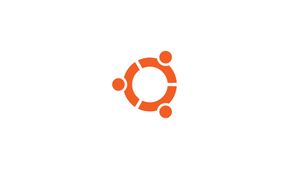Introducción
El servicio NetworkManager es responsable de administrar la red en un sistema Ubuntu LTS Focal Fossa. El demonio NetworkManager está disponible para la mayoría de los sistemas operativos Linux basados en kernel y otros sistemas operativos Unix.
NetworkManager se puede utilizar para configurar los siguientes tipos de conexión, tales como: Ethernet, inalámbrica, banda ancha móvil y DSL y punto a punto sobre Ethernet (PPPoE). También permite la configuración de alias de red, rutas estáticas, información DNS y conexiones VPN en sistemas Linux.
Este tutorial le ayudará a iniciar /detener y reiniciar (iniciar /detener y reiniciar) los servicios de red en el sistema Ubuntu Linux.
Reinicie la red en Ubuntu 20.04
Puede reiniciar el servicio de red con la interfaz de línea de comandos y utilizando la interfaz de escritorio. Estos son los tres métodos disponibles para reiniciar el servicio de red en el sistema Ubuntu.
Utilice el servicio NetworkManager (CLI)
NetworkManager es un demonio para simplificar las redes en sistemas similares a Unix. Proporciona una API rica para que las aplicaciones consulten y verifiquen la configuración y el estado de la red.
Utilice los siguientes comandos para iniciar /detener el servicio de red en un sistema Ubuntu Linux:
sudo systemctl start NetworkManagersudo systemctl stop NetworkManagerUtilice el siguiente comando para reiniciar el servicio de red:
sudo systemctl restart NetworkManagerUtilice la herramienta nmcli (CLI)
nmcli es una utilidad de línea de comandos para administrar NetworkManager en un sistema Ubuntu. Simplemente puede usar esta utilidad para detener /iniciar el servicio de red en un sistema Ubuntu.
nmcli networking offsudo nmcli networking offsudo nmcli networking onEl comando anterior deshabilitará /habilitará las conexiones de red en el sistema Ubuntu Linux.
Usa el escritorio
Para los usuarios de escritorio de Ubuntu, los usuarios pueden habilitar y deshabilitar las redes directamente desde la interfaz del escritorio. Para deshabilitar la red:
- Mueva el puntero del mouse a la esquina superior derecha.
- Haga clic en el botón con el icono de triángulo.
- Haga clic en Wired (Wired Connected).
- Luego haga clic en Apagar.
Para habilitar la red en Ubuntu, siga los pasos a continuación:
- Mueva el puntero del mouse a la esquina superior derecha.
- Haga clic en el botón con el icono de triángulo.
- Haga clic en la opción Wired Off.
- Luego haga clic en Conectar.
Conclusión
En este tutorial, ha aprendido 3 métodos para reiniciar los servicios de red en el sistema Ubuntu 20.04 LTS Focal Fossa.